Како омогућити уграђени снимач екрана на Андроиду 10
Уграђени снимач екрана може бити од користи када желите да снимите нешто на екрану. Постоји неколико апликација независних произвођача које можете да користите на Андроид-у 10(Android 10) за снимање екрана, али ћете морати да се носите са досадним искачућим огласима. Због тога паметни телефони који користе Андроид 10 долазе са уграђеним снимачем екрана(smartphones running on Android 10 comes with an in-built screen recorder) . На овај начин не морате да инсталирате ниједну апликацију треће стране за снимање екрана.
Међутим, уграђени снимач екрана је скривен на Андроид 10(Android 10) паметним телефонима из неког непознатог разлога и морате га омогућити. Стога имамо мали водич о томе како да омогућите уграђени снимач екрана на Андроид 10.(how to enable built-in screen recorder on Android 10.)

Како омогућити уграђени снимач екрана на Андроиду 10(How to Enable Built-In Screen Recorder on Android 10)
Разлози за омогућавање уграђеног снимача екрана(Reasons to Enable the In-Built Screen Recorder)
Разумемо да постоји неколико апликација независних произвођача за снимање екрана. Зашто се онда трудити да омогућите уграђени снимач екрана на Андроид 10(Android 10) паметном телефону. Одговор је једноставан - приватност, као недостатак апликација за снимање екрана трећих страна, јесте забринутост за безбедност( The answer is simple- privacy, as the drawback of third-party screen recording apps, is the security concern) . Можда инсталирате злонамерну апликацију која може да искористи ваше осетљиве податке. Због тога је боље користити уграђену апликацију за снимање екрана за снимање екрана.
Како омогућити Андроид-ов уграђени снимач екрана(How to Enable Android’s Built-In Screen Recorder)
Ако имате Андроид 10(Android 10) уређај, можете да пратите доле наведене кораке да бисте омогућили уграђени диктафон:
Корак 1: Омогућите опције за програмере на Андроиду 10(Step 1: Enable Developer Options on Android 10)
Ако нисте омогућили опцију програмера на свом уређају, нећете моћи да омогућите УСБ(USB) отклањање грешака, што је неопходан корак јер ћете морати да повежете свој уређај са рачунаром. Можете их пратити да бисте омогућили опције програмера на свом уређају.
1. Идите на Подешавања(Settings) на свом уређају и идите на картицу Систем(System) .
2. Померите се надоле и пронађите одељак О телефону .(About phone)

3. Сада пронађите број Буилд(Build number) -а и додирните га седам пута(seven times) .

4. Вратите се у одељак Систем(System) и отворите Опције за програмере(Developer Options) .
Корак 2: Омогућите УСБ отклањање грешака(Step 2: Enable USB debugging)
Када омогућите опције програмера на свом уређају, лако можете омогућити отклањање грешака преко УСБ(USB) -а:
1. Отворите Подешавања(Settings) , а затим додирните Систем(System) .
2. Идите на Напредна подешавања и тапните (t)на Опције за програмере и омогућите УСБ отклањање грешака.(ap on Developer Options and enable USB debugging.)
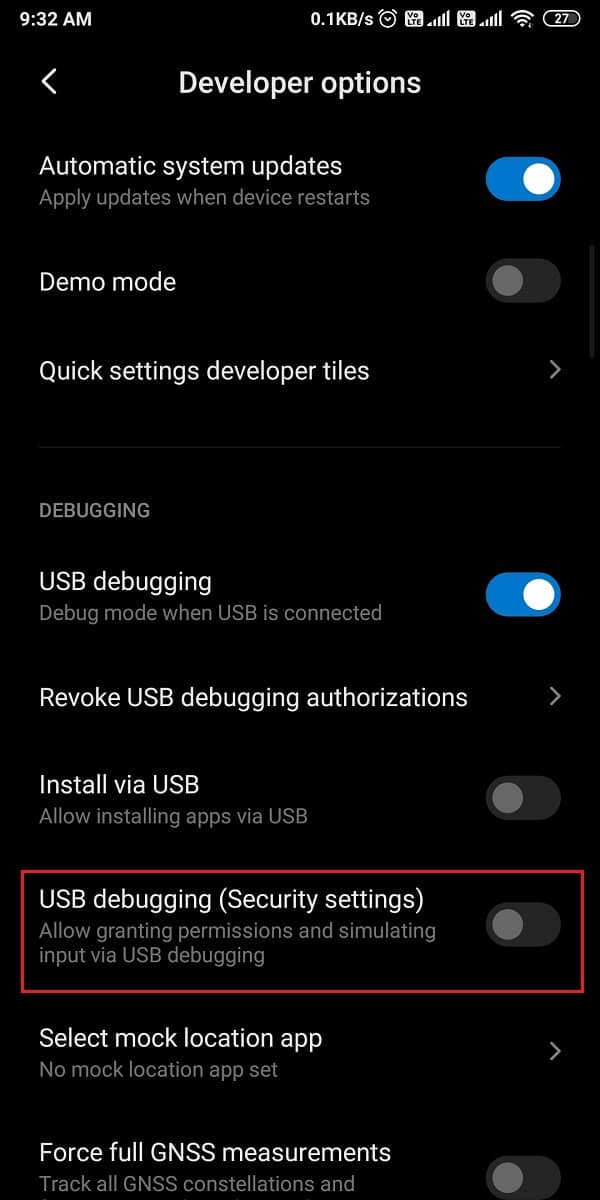
Корак 3: Инсталирајте Андроид СДК платформу(Step 3: Install Android SDK platform)
Андроид(Android) има огромну листу алата за програмере, али пошто не знате како да омогућите уграђени снимач екрана на Андроиду 10(how to enable built-in screen recorder on Android 10) , морате да преузмете Андроид СДК платформу на радну површину(download the Android SDK platform on your desktop) . Алат можете лако преузети са Гоогле-ових Андроид алата за програмере(Google’s Android developer tools) . Преузмите(Download) према оперативном систему ваше радне површине. Пошто преузимате зип датотеке, морате их распаковати на радној површини.
Такође прочитајте: (Also Read:) Како инсталирати АДБ (Андроид Дебуг Бридге) на Виндовс 10(How to Install ADB (Android Debug Bridge) on Windows 10)
Корак 4:(Step 4: ) Користите АДБ команду
Након што преузмете алатку платформе на свој рачунар, можете да пратите ове кораке:
1. Отворите фасциклу алатке платформе(platform-tools folder) на рачунару, а затим у пољу путање датотеке морате да откуцате цмд(cmd) .

2. Оквир командне линије ће се отворити у директоријуму платформских алата. (A command prompt box will open within the platform-tools directory. )Сада морате да повежете свој Андроид 10 паметни телефон(connect your Android 10 smartphone) са рачунаром помоћу УСБ(USB) кабла.

3. Након успешног повезивања паметног телефона, морате да откуцате адб уређаји(adb devices) у командној линији и притиснете ентер(enter) . Набројаће уређаје које сте прикључили и потврдити везу.

4. Унесите наредбу испод(Type the below command) и притисните ентер(enter) .
‘adb shell settings put global settings_screenrecord_long_press true,’
5. На крају, горња команда ће додати скривени снимач екрана у мени за напајање вашег Андроид 10(Android 10) уређаја.
Корак 5: Испробајте уграђени снимач екрана(Step 5: Try the in-built Screen Recorder)
Ако не знате како да снимите екран на свом Андроид(Android) телефону након што омогућите уграђени снимач екрана, можете да пратите ове кораке:
1. Након што успешно извршите све горе наведене одељке, морате дуго да притиснете дугме за напајање(Power button) на свом уређају и изаберете опцију Сцреенсхот .(Screenshot)
2. Сада, изаберите да ли желите да снимите говор или не. (choose if you want to record a voiceover or not. )
3. Прихватите упозорење(Agree to the warning) које ћете видети на екрану пре него што започнете снимање екрана.
4. На крају, тапните на ' Старт нов(Start now) ' да бисте започели снимање екрана вашег уређаја.
Често постављана питања (ФАК)(Frequently Asked Questions (FAQs))
К1. Како да омогућим уграђени снимач екрана на Андроид 10?(Q1. How do I enable the built-in screen recorder on Android 10?)
Можете лако да повучете екран за обавештења и додирнете икону снимача екрана да бисте започели снимање екрана. Међутим, у неким Андроид 10(Android 10) паметним телефонима, уређај може сакрити снимач екрана. Да бисте омогућили снимач екрана на Андроид-у 10(Android 10) , морате да инсталирате Андроид СДК платформу(Android SDK platform) на рачунар и омогућите опције програмера да омогућите отклањање грешака на УСБ(USB) -у . Када омогућите УСБ(USB) отклањање грешака, морате да повежете свој уређај са рачунаром и користите АДБ(ADB) команду. Можете пратити прецизан метод који смо споменули у нашем водичу.
К2. Да ли Андроид 10 има уграђени снимач екрана?(Q2. Does Android 10 have a built-in screen recorder?)
Андроид 10 паметни телефони као што су ЛГ, Онеплус(Oneplus) или Самсунг(Samsung) модел имају уграђене снимаче екрана како би се осигурала сигурност и спречила крађа података. Неколико злонамерних апликација за снимање екрана трећих страна може украсти ваше податке. Стога су Андроид 10 паметни телефони осмислили уграђену функцију снимања екрана за своје кориснике.(Android 10 smartphones came up with the built-in screen recorder feature for their users.)
Препоручено:(Recommended:)
- 10 најбољих Андроид апликација за снимање екрана (2021)( 10 Best Android Screen Recorder Apps (2021))
- Како избрисати преузимања на Андроиду(How to Delete Downloads on Android)
- 4 начина да сачувате ГИФ-ове на Андроид телефону(4 Ways to Save GIFs on Android Phone)
- Како аутоматски додати водени жиг фотографијама на Андроиду(How to Automatically Add Watermark to Photos on Android)
Надамо се да вам се допао наш водич о томе како да омогућите уграђени снимач екрана на Андроид 10. (how to enable built-in screen recorder on Android 10. ) Уграђени снимач екрана можете лако да омогућите пратећи кораке које смо поменули у овом водичу. На овај начин, не морате да инсталирате ниједну апликацију за снимање екрана треће стране на свој Андроид 10. Ако вам се допао чланак, обавестите нас у коментарима испод.
Related posts
Како инсталирати Блисс ОС 12 са Андроидом 10 на било који рачунар
Поправите да се Спотифи не отвара у оперативном систему Виндовс 10
Како онемогућити Гоогле помоћник на закључаном екрану
Поправи Андроид иконе које нестају са почетног екрана
Како добити дугме за јачину звука на екрану на Андроиду
Најбољи бесплатни софтвер за снимање екрана као ГИФ у оперативном систему Виндовс 10
Најбоље апликације за ИП камеру за Виндовс 10 ПЦ и Андроид телефон
Како променити тему, закључани екран и позадину у оперативном систему Виндовс 10
Принт Сцреен не ради у оперативном систему Виндовс 10? 7 начина да то поправите!
2 начина да промените резолуцију екрана у оперативном систему Виндовс 10
Рецордит: Бесплатан ГИФ снимач екрана за Виндовс 10
10 најбољих Андроид апликација за снимање екрана (2022)
Како покренути више Андроид апликација на Виндовс 10 рачунару помоћу апликације Ваш телефон
Омогућите или онемогућите обавештења апликација на закључаном екрану у оперативном систему Виндовс 10
Онемогућите закључани екран у оперативном систему Виндовс 10 [ВОДИЧ]
Како дуплирати екран на Виндовс 10
Како повезати Андроид телефон или иПхоне са Виндовс 10 рачунаром
Најбољи бесплатни софтвер за снимање екрана на мрежи са звуком за Виндовс 10
Поделите екран свог лаптопа на пола у оперативном систему Виндовс 10
Поправите Снапцхат камеру која не ради (проблем са црним екраном)
